-
 Chủ tịch Đà Nẵng phê bình 29 xã , phường chậm cập nhật số liệu chi trả quà 2 - 9
Chủ tịch Đà Nẵng phê bình 29 xã , phường chậm cập nhật số liệu chi trả quà 2 - 9 -
 Những thiết bị mệnh danh là "thần ăn cắp điện" bạn nên biết
Những thiết bị mệnh danh là "thần ăn cắp điện" bạn nên biết -
 Chủ tịch TPHCM Nguyễn Văn Được lý giải việc "không tự nhiên mà một số chủ tịch xin nghỉ"
Chủ tịch TPHCM Nguyễn Văn Được lý giải việc "không tự nhiên mà một số chủ tịch xin nghỉ" -
 Thông tin cá rô phi "có độc", gây hại sức khỏe, nhà khoa học nói gì?
Thông tin cá rô phi "có độc", gây hại sức khỏe, nhà khoa học nói gì? -
 Những hình ảnh đang khiến cộng đồng mạng cười vỡ bụng: Đây là lý do nhiều cô giáo mầm non được khuyên đi tập Gym!
Những hình ảnh đang khiến cộng đồng mạng cười vỡ bụng: Đây là lý do nhiều cô giáo mầm non được khuyên đi tập Gym! -
 Gia Lai: Bị ong vò vẽ tấn công, 3 cháu nhỏ thương vong
Gia Lai: Bị ong vò vẽ tấn công, 3 cháu nhỏ thương vong -
 Mùa thu, hãy nhớ ăn món này: Nấu dễ, nguyên liệu lại giúp bổ phế khí, trị ho và tăng cường khả năng miễn dịch
Mùa thu, hãy nhớ ăn món này: Nấu dễ, nguyên liệu lại giúp bổ phế khí, trị ho và tăng cường khả năng miễn dịch -
 Lãnh đạo Hải Phòng "vi hành" làm rõ vụ nhà phà từ chối chở khách rời đảo Cát Bà
Lãnh đạo Hải Phòng "vi hành" làm rõ vụ nhà phà từ chối chở khách rời đảo Cát Bà -
 Đám giỗ miền Tây "lên đời" thành tiệc buffet: Bàn tiệc dài như quầy tại nhà hàng, món nào cũng xịn khiến ai cũng bất ngờ
Đám giỗ miền Tây "lên đời" thành tiệc buffet: Bàn tiệc dài như quầy tại nhà hàng, món nào cũng xịn khiến ai cũng bất ngờ -
 Vị Tổng thống Mỹ duy nhất sống sót sau 2 vụ ám sát bằng súng chỉ trong một tháng
Vị Tổng thống Mỹ duy nhất sống sót sau 2 vụ ám sát bằng súng chỉ trong một tháng
Công nghệ
06/05/2024 08:15Đây là cách giấu ảnh nhạy cảm trên iPhone, người có nhiều bí mật chắc sẽ cần lắm!

Cho những ai chưa biết, thì kể từ phiên bản iOS/iPadOS 16 thì người dùng đã có thể giấu hình ảnh vào một thư mục ẩn ngay bên trong ứng dụng Photos và khoá thư mục này lại. Trong những phiên bản trước đó, người dùng có thể giấu những “hình ảnh bí mật” của mình vào thư mục ẩn này, tuy nhiên lại không thể thiết lập các biện pháp bảo mật.
Điều này đồng nghĩa với việc, nếu đang sử dụng các thiết bị iPhone/iPad đang chạy iOS 16 trở lên thì bạn hoàn toàn có thể giấu ảnh vào bên trong thư mục ảnh một cách an toàn tuyệt đối rồi.
Để kích hoạt tính năng này, chỉ cần thực hiện các bước đơn giản sau.
Lưu ý: Các hình ảnh thao tác trong bài viết được thực hiện trên iPad, trên iPhone thao tác tương tự
Bước 1: Di chuyển hình ảnh vào thư mục ẩn
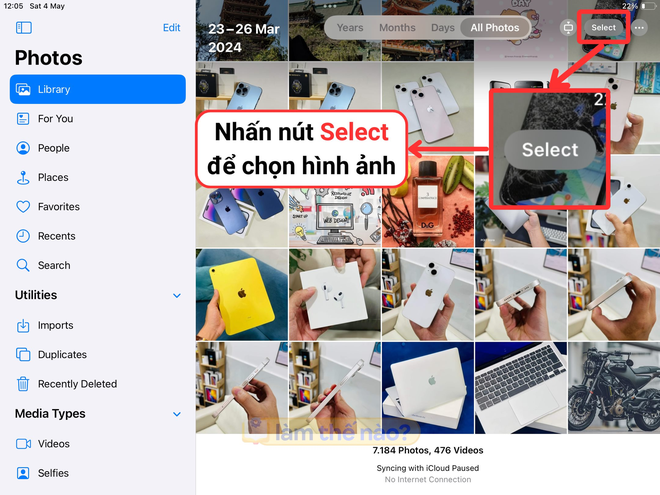



Tuy nhiên nếu để ý, bạn cũng sẽ không thấy thư mục ẩn ở bất kỳ đâu trong ứng dụng Photos.
Bước 2: Thiết lập hiển thị cho thư mục ẩn
Truy cập vào Cài đặt > Photos. Tại đây sẽ có 2 tùy chọn liên quan đến thư mục ẩn.
Đầu tiên là công tắc cho phép hiển thị thư mục ẩn. Thứ hai là công tắc kích hoạt khi kích hoạt sẽ yêu cầu Touch/Face ID khi muốn truy cập vào thư mục ẩn (Xem ảnh bên dưới để có cái nhìn trực quan hơn).
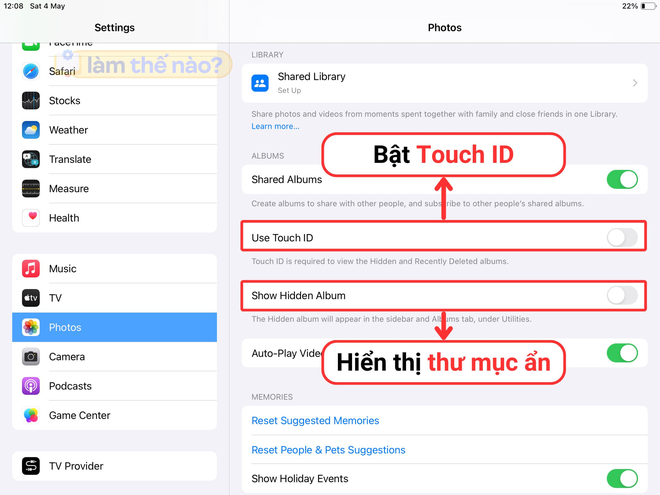
Khi chỉ kích hoạt hiển thị thư mục ẩn, thư mục này sẽ hiển thị trong thanh menu bên trái của ứng dụng Photos. Lúc này, người dùng có thể thoải mái truy cập thư mục này.
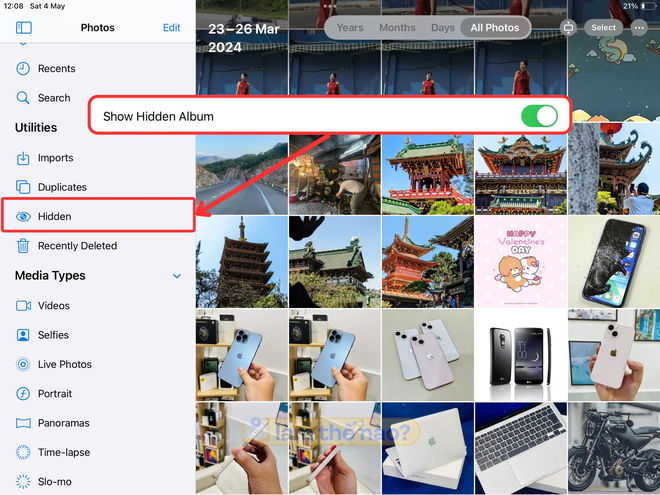

Lúc này bạn sẽ cần cung cấp Touch ID hoặc Face ID để có thể truy cập 2 thư mục này.
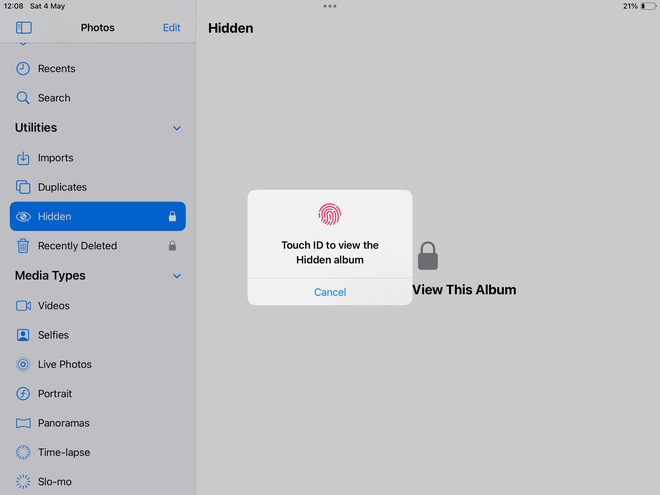
Lưu ý:
Bạn không cần cho phép thư mục ẩn hiển thị để có thể giấu ảnh vào thư mục này. Khi kích hoạt Touch/Face ID, người dùng sẽ vẫn phải dùng Touch/Face ID để truy cập thư mục đã xoá gần đây, ngay cả khi thư mục ẩn không được hiển thị. Các ảnh trong mục đã xoá gần đây sẽ bị xoá vĩnh viễn sau 30 ngày kể từ khi người dùng thao tác xoá ảnh. Ảnh trong thư mục ẩn sẽ không bị xoá.
Theo Huỳnh Phương (Nhịp Sống Thị Trường)








- Ngân Collagen lên tiếng vụ "resort 22.000 ha" (1 giờ trước)
- Chủ nhà rùng mình phát hiện quên tắt bếp ga suốt 27 ngày (1 giờ trước)
- Cựu HLV MU đi xe băng qua sân, CĐV ngơ ngác (1 giờ trước)
- Danh tính các đối tượng hành hung dã man 2 anh em giúp người gặp nạn ở Bắc Ninh (2 giờ trước)
- Chủ tịch Đà Nẵng phê bình 29 xã , phường chậm cập nhật số liệu chi trả quà 2 - 9 (2 giờ trước)
- Sao nữ nổi tiếng miền Tây ai cũng biết mặt: Huỷ hôn với bạn trai Tây yêu 12 năm, nhan sắc hiện tại miêu tả bằng 1 chữ! (2 giờ trước)
- Sốc: HLV ép sinh viên hiến máu để nghiên cứu như phim kinh dị (2 giờ trước)
- "Thần đồng chính trị" Pháp và bài toán bất khả thi (2 giờ trước)
- Những thiết bị mệnh danh là "thần ăn cắp điện" bạn nên biết (2 giờ trước)
- iPhone 17 Air thực sự đáng mua nhất năm nay, cầm trên tay ai cũng thốt lên: "Si mê, khó tin, tuyệt diệu" (2 giờ trước)








